So erstellen Sie Ihr eigenes Fliesen -Startmenü in Windows 10
- 3523
- 1040
- Kenny Birkemeyer
Windows 10 Anfangsfliesen, die separate Anwendungen aus dem Speicher oder einfachen Beschriftungen sein können, migriert aus der vorherigen Version des Betriebssystems, außer dass jetzt (mit dem Tablet -Modus ausgeschaltet) der richtige Teil des Startteils gestartet wird. Kacheln werden beim Installieren von Anwendungen im Speicher automatisch hinzugefügt und können auch selbst hinzugefügt werden - indem Sie auf die rechte Schaltfläche auf dem Symbol oder Beschriftung des Programms klicken und "auf dem Anfangsbildschirm beheben" auswählen.
Die Funktion funktioniert jedoch nur für Dateien und Beschriftungen von Programmen (ein Dokument oder ein Ordner auf dem ersten Bildschirm ist auf diese Weise nicht möglich), es sei denn Casual - Ein kleines Symbol mit einer Signatur auf der Fliese mit der ausgewählten Systemfarbe. Es geht darum, wie Dokumente, Ordner und Websites auf dem Anfangsbildschirm behoben werden und das Design einzelner Windows 10 -Fliesen geändert werden und in diesen Anweisungen besprochen wird.
Hinweis: Um das Design zu ändern. Wenn Ihre einzige Aufgabe jedoch darin besteht, dem anfänglichen Windows 10 -Bildschirm (in Form von Kacheln im Startmenü) einen Ordner oder Dokument hinzuzufügen, können Sie dies ohne zusätzliche tun. Erstellen Sie dazu die gewünschte Abkürzung auf dem Desktop oder an einem anderen Ort am Computer und kopieren Sie sie in den Ordner (versteckt) C: \ ProgramData \ Microsoft \ Windows \ Start -Menü (Hauptmenü) \ Programme (Programme). Danach finden Sie diese Verknüpfung im Start - alle Anwendungen, klicken Sie darauf mit der rechten Maustaste und bereits von dort, um "auf dem Anfangsbildschirm zu beheben".
Kachelikonifierprogramm für das Design und die Erstellung der ersten Bildschirmfliesen
Das erste der Programme, um seine eigenen Fliesen des Anfangsbildschirms für ein beliebiges Element des Systems zu erstellen (einschließlich einfacher und servierender Ordner, Websites und nicht nur) - Fliesensymboler. Es ist frei, ohne die Unterstützung der russischen Sprache im Moment, aber einfach zu bedienen und funktional.
Nach dem Start des Programms sehen Sie das Hauptfenster mit einer Liste von Etiketten, die bereits im System vorhanden sind (solche, die sich in „allen Anwendungen“ befinden) mit der Möglichkeit, ihr Design zu ändern (um die Änderungen zu sehen, Sie sehen Muss das Programmetikett auf dem ersten Bildschirm beheben, in der Liste aller Anwendungen bleibt er unverändert.
Dies geschieht einfach - Wählen Sie ein Etikett in der Liste (obwohl ihre Namen in englischer Sprache angezeigt werden, in den russischen Fenster 10, die sie russischen Programmoptionen entsprechen), woraufhin Sie das Symbol auf der rechten Seite von auswählen können Das Programmfenster (klicken Sie auf den Austausch verfügbar).
![]()
Gleichzeitig können Sie für das Bild der Kacheln nicht nur Dateien aus den Bibliotheken von Symbolen angeben, sondern auch Ihr eigenes Bild in PNG, BMP, JPG. Und für PNG wird Transparenz unterstützt und funktioniert. Standardmäßig sind die Abmessungen 150 × 150 für mittelgroße Fliesen und 70 × 70 für kleine. Hier, im Abschnitt Hintergrundfarbe, wird die Hintergrundfarbe der Fliese eingestellt, die Textsignatur wird eingeschaltet oder getrennt und ihre Farbe ausgewählt - hell (hell) oder dunkel (dunkel).
Klicken Sie, um die vorgenommenen Änderungen zu verwenden, auf das Ikonify von "Fliesen!". Um das neue Design der Fliesen anzuzeigen.
Die Änderung des Designs von Kacheln für die bereits vorhandenen Abkürzungen der Möglichkeit des Fliesensymbolers ist jedoch nicht begrenzt. Wenn Sie zum Menü der Versorgungsunternehmen gehen - können Sie andere Verknüpfungen erstellen, nicht nur für Programme, und Fliesen für Kacheln anordnen ihnen.
Nach dem Eintritt benutzerdefinierter Verknüpfungsmanager klicken Sie auf "Neue Verknüpfung erstellen", um ein neues Etikett zu erstellen. Danach wird ein Master der Erstellung von Etiketten mit mehreren Registerkarten geöffnet:
- Explorer - Erstellen Sie Etiketten einfacher und spezieller Ordner des Leiters, einschließlich Elemente des Bedienfelds, Geräte, verschiedenen Einstellungen.
- Steam - Erstellen Sie Etiketten und Kacheln für Steam Games.
- Chrome Apps - Beschriftungen und Dekoration von Fliesen für Google Chrome -Anwendungen.
- Windows Store - Für Windows Store -Anwendungen
- Andere - manuelle Erstellung eines Etiketts und seiner Start mit Parametern.
![]()
Die Erstellung von Verknüpfungen selbst ist nicht schwierig - geben Sie an, dass Sie ausführen müssen, der Name des Etiketts im Feld Verknüpfungsname, für einen oder mehrere Benutzer erstellt wird. Sie können das Symbol für das Etikett auch festlegen, indem Sie im Dialogfeld Erstellungsdialog auf sein Bild klicken (aber wenn Sie Ihr eigenes Fliesendesign festlegen möchten, empfehle ich, nichts mit dem Symbol zu tun). Klicken Sie abschließend auf "Erzeugen Sie Verknüpfung".

Danach erscheint die neu erstellte Verknüpfung im Abschnitt "Alle Anwendungen" - Tileiconify (von wo aus sie auf dem Anfangsbildschirm festgelegt werden kann) sowie in der Liste im Hauptfenster des Fliesen -Symbols, in dem Sie die konfigurieren können Fliesen für dieses Etikett - Das Bild für mittlere und kleine Fliesen, Signatur, Hintergrundfarbe (sowie zu Beginn der Überprüfung des Programms beschrieben).
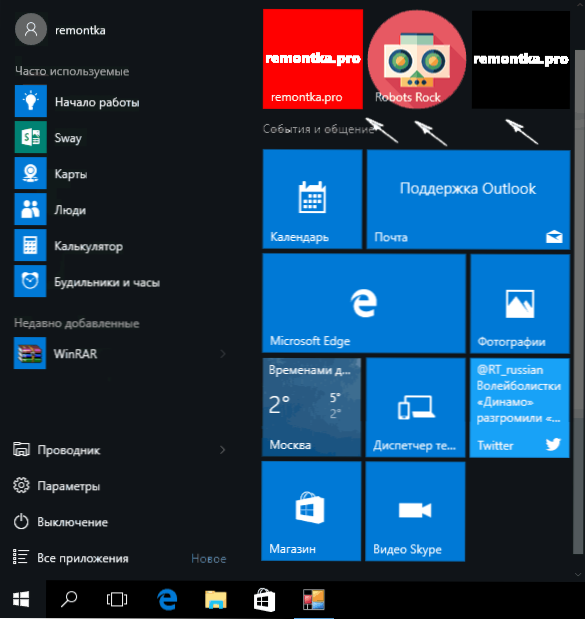
Ich hoffe, ich habe es geschafft, die Verwendung des Programms ziemlich klar zu erklären, dass Sie Erfolg haben. Meiner Meinung nach ist dies der verfügbaren kostenlosen Programme für die Gestaltung von Fliesen derzeit die funktionalste.
Sie können den Kachelkonifier von der offiziellen Seite https: // github herunterladen.Com/jonno12345/tileiconify/veröffentlicht/(Ich empfehle, die gesamte heruntergeladene kostenlose Software auf viruustotal zu überprüfen, obwohl zum Zeitpunkt des Schreibens des Artikels ein sauberes Programm ist).
Windows 10 Pin mehr App
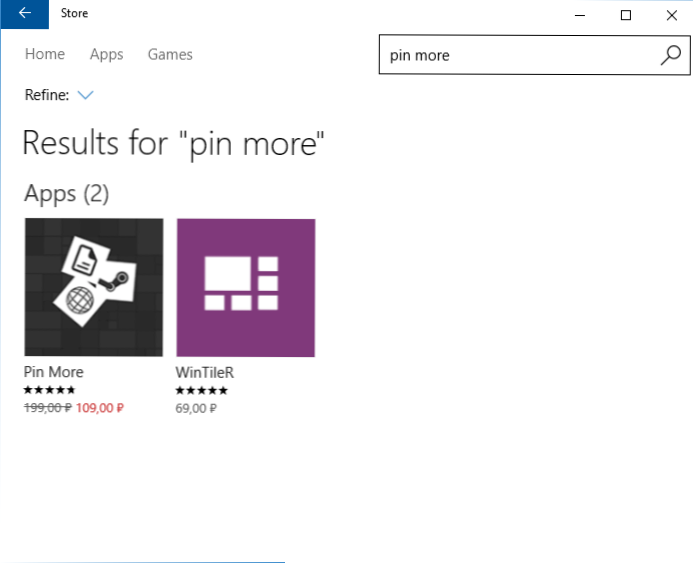
Um Ihre eigenen Fliesen des Start- oder Startbildschirms von Windows 10 im Anwendungsgeschäft zu erstellen, gibt es eine ausgezeichnete PIN mehr Programm. Es wird bezahlt, aber eine kostenlose Testversion ermöglicht es Ihnen, bis zu 4 Kacheln zu erstellen, und die Möglichkeiten sind wirklich interessant und wenn Sie nicht mehr Fliesen benötigen, ist dies eine großartige Option.
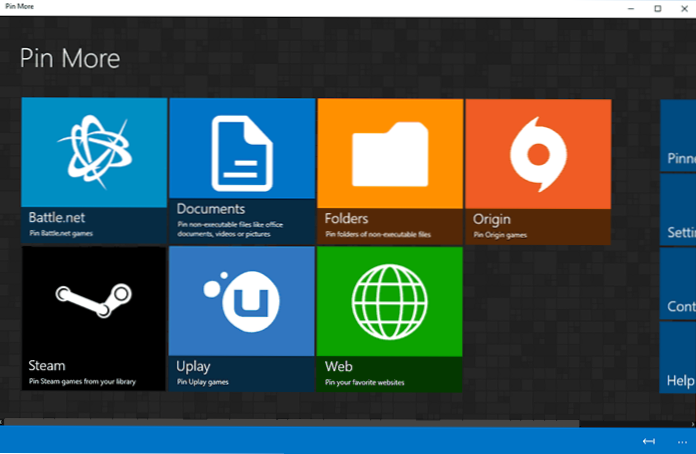
Nach dem Laden aus dem Speicher und der Installation des PINs können Sie im Hauptfenster auswählen, warum die Fliese des Anfangsbildschirms erforderlich ist:
- Für Net-, Steam-, Uplay- und Origin -Spiele. Ich bin kein besonderer Spieler, da es keine Möglichkeit gab, zu überprüfen.
- Für Dokumente und Ordner.
- Für Websites - und es ist auch möglich, Live -Fliesen zu erstellen, die Informationen von RSS -Website -Bändern erhalten.
Darüber hinaus können Sie die Art der Kacheln im Detail konfigurieren - ihre Bilder für kleine, mittlere, breite und große Fliesen sind getrennt (die erforderlichen Größen sind in der Anwendungsschnittstelle angegeben), Farbe und Signaturen.

Drücken Sie nach Abschluss der Einstellungen die Taste mit dem Bild des Pin links unten und bestätigen Sie die Befestigung der erstellten Kacheln auf dem ersten Windows 10 -Bildschirm.
Win10Tile ist ein weiteres kostenloses Programm für das Design der ersten Bildschirmfliesen
Win10Tile ist ein weiteres kostenloses Dienstprogramm zum Erstellen Ihrer eigenen Startkacheln, die nach dem gleichen Prinzip wie das erste der Betrachtung funktioniert, jedoch mit weniger Funktionen. Insbesondere können Sie keine neuen Labels daraus erstellen, aber Sie haben die Möglichkeit, Kacheln für die "alle Anwendungen" zu arrangieren, die bereits im Abschnitt verfügbar sind.
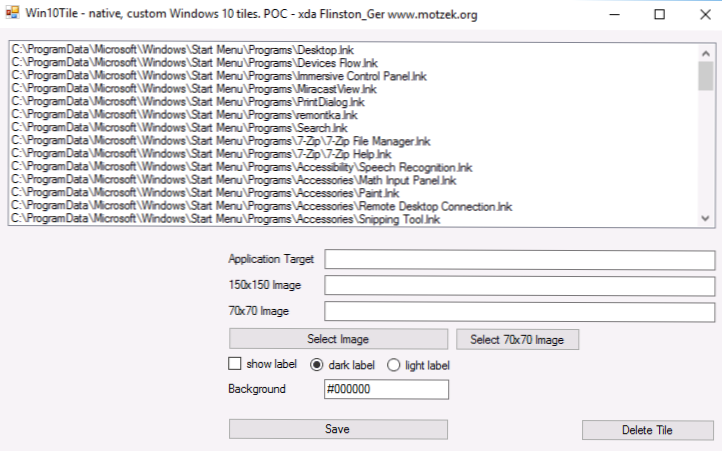
Wählen Sie einfach die Verknüpfung aus, für die Sie die Kachel ändern müssen, zwei Bilder (150 × 150 und 70 × 70), die Hintergrundfarbe der Fliese und einschalten oder deaktivieren Sie die Signaturanzeige ein oder deaktivieren Sie die Anzeige. Klicken Sie auf "Speichern", um Änderungen zu erhalten, und beheben. Win10Tile -Programmseite -Forum.XDA-Entwickler.Com/window-10/Entwicklung/Win10Tile-Native-Custom-Windows-10-T32486677
Ich hoffe für jemanden, dass die Informationen zum Design der Windows 10 -Fliesen nützlich sein werden.
- « Die Wi-Fi-Verbindung ist begrenzt oder funktioniert in Windows 10 nicht
- Windows 10 gibt das Internet aus - was zu tun ist? »

